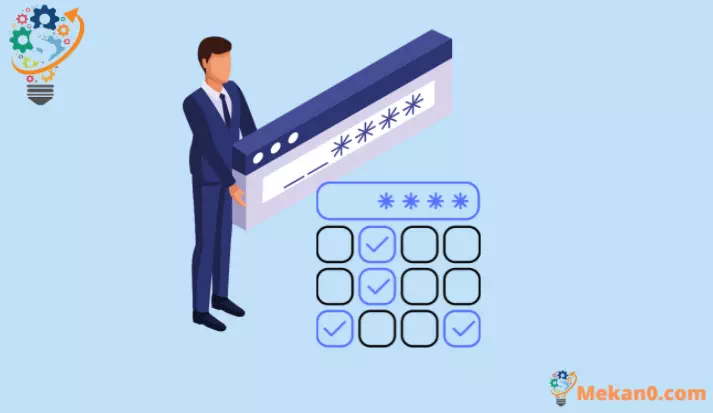Ravekirin: Meriv çawa di Windows 11-ê de jimareya nasnameyê û şîfreyê biguhezîne
Hûn dikarin bi hêsanî PIN an şîfreya li ser PC-ya xwe ya Windows 11-ê hem ji bo hesabên Microsoft-ê yên îmzekirî û hem jî ji bo hesabên herêmî bi şîfreya heyî an bêyî şîfreya heyî biguhezînin.
Dema ku ew ji bo parastina hesabên xwe ji gihîştina bêdestûr an binpêkirina nepeniya we tê, şîfre rêza weya yekem a berevaniyê ye. Di cîhê dîjîtal de, her hesabek şîfreyek hewce dike ku destûrê bide gihîştina wê hesabê. Têketina nav PC-ya Windows 11 ne cûda ye.
Gava ku hûn yekem PC-ya xwe ya Windows 11 saz bikin, ew ê ji we bixwaze ku şîfreyek saz bikin ku dûv re her gava ku hûn têkevin sermaseya xwe dê hewce bike. Dibe ku ev bêhnteng xuya bike û hûn ê vebijarka ku hûn jê derbas bikin hebin, lê em bi tundî pêşniyar dikin ku hûn nekin. Ger hewce be ku hûn paşê bîr bînin, wê binivîsin.
Çima hûn difikirin ku şîfreya komputera xwe biguherînin?
Gelek sedem hene ku çima hûn difikirin ku şîfreya xwe biguherînin. Ji bo destpêkê, heke komputera we bi înternetê ve girêdayî be, dibe ku hacker şîfreya we bidizin. Ji ber ku şîfreya komputera we dikare ji bo gihîştina agahdariya girîng were bikar anîn, hacker dê karibin bigihîjin wê. Bi rêkûpêk nûvekirina şîfreya têketinê vê îhtîmalê red dike.
Ya duyemîn, heke we komputerek berê ya ku we firotiye an daye we hebe, divê hûn bê guman bifikirin ku şîfreya têketina xwe biguhezînin. Şîfreya têketina Windows-ê ya ji bo hesabê weya herêmî li dîska weya hişk tê hilanîn. Bi vî rengî, her kes dikare şîfreyê ji dîska hişk a komputera berê derxe û bigihîje komputera heyî.
Di dawiyê de, hûn neçar in ku şîfreyên cûda bikar bînin da ku têkevin Windows û hesabên din ên serhêl. Ger kesek yek ji hesabên we yên serhêl bigire, ew dikare şîfreyê bikar bîne da ku bigihîje komputera we. Heke hûn heman şîfreyê bikar tînin, bifikirin ku wê biguhezînin.
Meriv çawa şîfreyek bihêz çêbike
Ji bo ku şîfreya xwe bi hêztir bikin, dirêjahiya şîfreyê ji 8 heta 10 tîpan biparêzin. Hebûna zêdetirî 4 an 5 karakteran dê jimara komkoyan pir zêde bike, û şikandina wan dijwartir dike.
Piştrast bike ku şîfreya we alfanjimar e. Ev tê vê wateyê ku di şîfreya xwe de hem tîp û hem jî hejmar bikar bînin. Her weha hûn dikarin tîpên mezin û piçûk bikar bînin. Ji bo bihêzkirina şîfreya xwe, hûn dikarin karakterên taybetî yên wekî "_" an "@" jî bikar bînin.
Di dawiyê de, ji bikaranîna peyvên eşkere dûr bisekinin, û heke hûn şîfreya xwe ji bîr bikin, şîfreyê ji bîr nekin.
Ji bo hesabek ku bi Microsoft-ê re hatî îmzekirin koda PIN-ê di Windows 11-ê de biguhezînin
Ger hûn li ser PC-ya xweya Windows-ê têkevin hesabê Microsoft-ê, profîla bikarhênerê we ji hesabê weya herêmî ya Windows-ê cûdatir dixebite. Pêdivî ye ku hûn şîfreya hesabê xweya Microsoft-ê bikar bînin da ku hûn têkevin profîla xwe an jî PIN-ek hejmarî bikar bînin.
Ger hûn şîfreyek hesabê Microsoft-ê bikar bînin ku têkevin Windows-ê Û hûn dixwazin şîfreya hesabê xweya Microsoft-ê biguhezînin, divê hûn biçin rûpela vegerandina şîfreya Microsoft-ê account.live.com/password/reset . Ji hêla din ve, heke hûn PIN-ê bikar tînin an hûn dikarin rêbazên jêrîn bikar bînin da ku PIN-a hesabê xwe ya Windows 11 biguhezînin.
Ji bo guhertina PIN-a xwe di Windows 11 de, Pêşîn, sepana Mîhengên Windows-ê bi tikandinê vekin Windows+ ikurteya klavyeyê. An jî di pêşeka Destpêkê de li sepana Mîhengan bigerin.
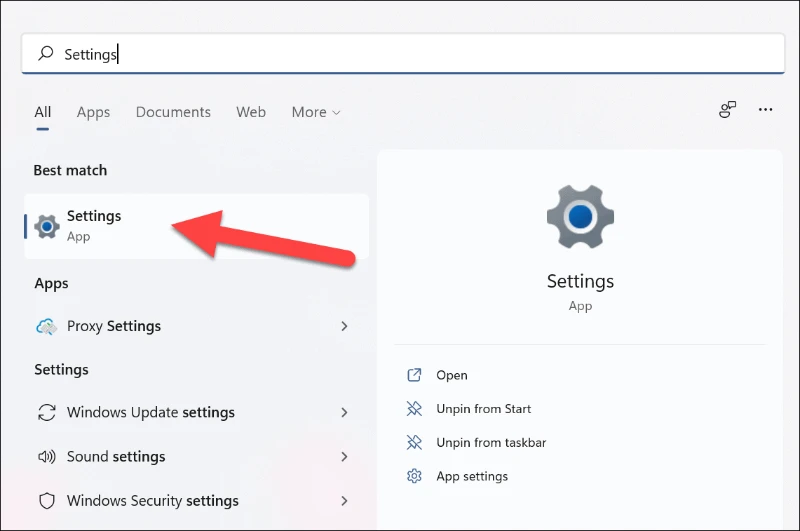
Di pencereya Mîhengan de, ji panela çepê li ser "Hesab" bikirtînin, dûv re qutiya "Vebijarkên Têketinê" ji panela rastê kontrol bikin.
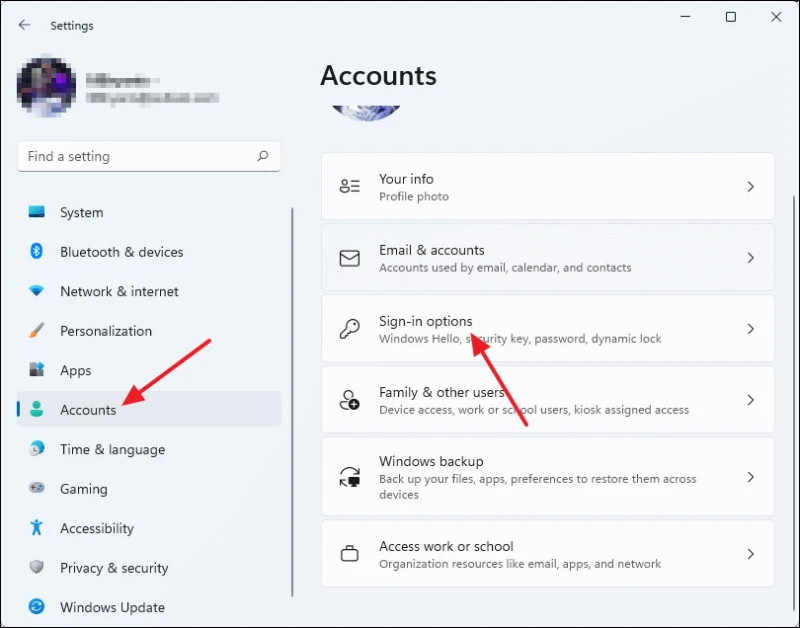
Di bin beşa "Rêbazên Têketinê" de vebijarka "PIN (Windows Hello)" hilbijêrin û dûv re bişkoja "PIN-ê biguherînin" bikirtînin.
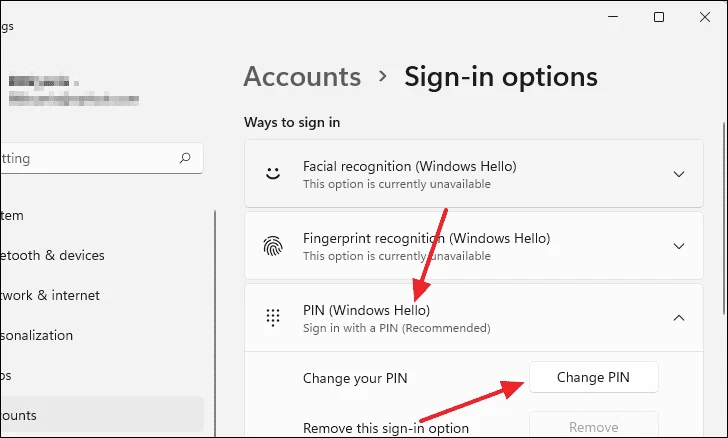
Qutiya diyaloga Ewlekariya Windows-ê dê li ser ekranê xuya bibe. Pêşî, PIN-a xweya heyî binivîsin û dûv re PIN-a nû ya ku hûn dixwazin pê biguhezînin têkevin qadên nivîsê "PIN-a Nû" û "PIN-ê Tesdîq bikin". Her weha hûn dikarin PIN-a xwe ya ku tîp û nîşanan tê de hene bihêlin ger hûn qutiya berî "Tîp û nîşanan têxin nav xwe."
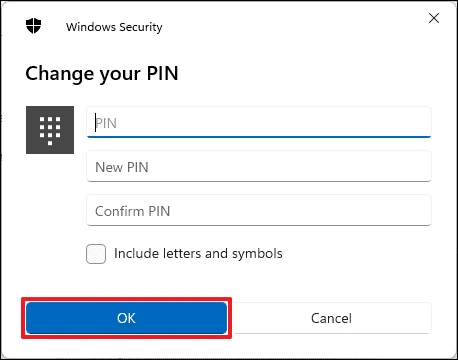
Piştî ku we PIN-a nû têxe, li ser bişkojka OK bikirtînin û PIN-a hesabê we dê biguhere. Ji bo ceribandina wê, hûn dikarin bi komputera xwe kilît bikin Windows+ LDûv re PIN-a nû bikar bînin da ku wê vekin.
Di Windows 11-ê de şîfreya hesabek herêmî biguherînin
Heke hûn li ser PC-ya xweya Windows 11-ê hesabek herêmî bikar tînin, ku ev hesabek e ku hûn di dema sazkirinê de bi hesabek Microsoft-ê re nehatine îmzekirin, hûn dikarin rêbazên jêrîn bikar bînin da ku şîfreya têketinê ji bo profîla bikarhênerê xwe biguhezînin.
Ji mîhengên hesabê şîfreyê biguherînin
Hûn dikarin şîfreya xwe di Windows 11-ê de ji rûpela Mîhengên Hesabê biguherînin. Pêşîn, bi lêgerîna wê di Lêgerîna Windows-ê de an bi tikandina bişkokekê ve Mîhengan vekin Windows+i li ser klavyeyê.
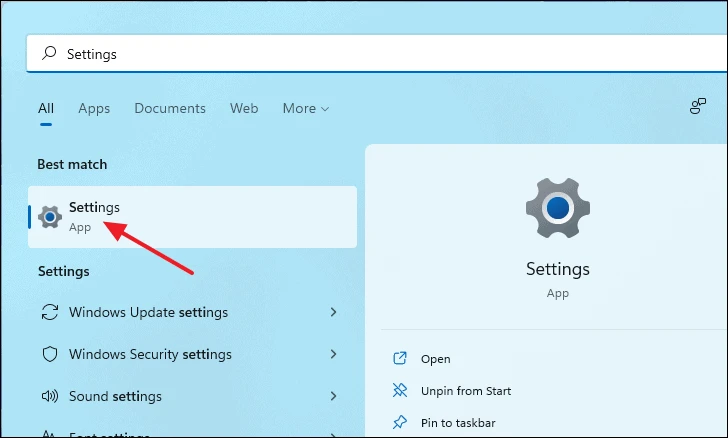
Di pencereya mîhengan de, ji panela çepê li ser "Hesab" bikirtînin û dûv re ji panela rastê "Vebijarkên têketinê" hilbijêrin.
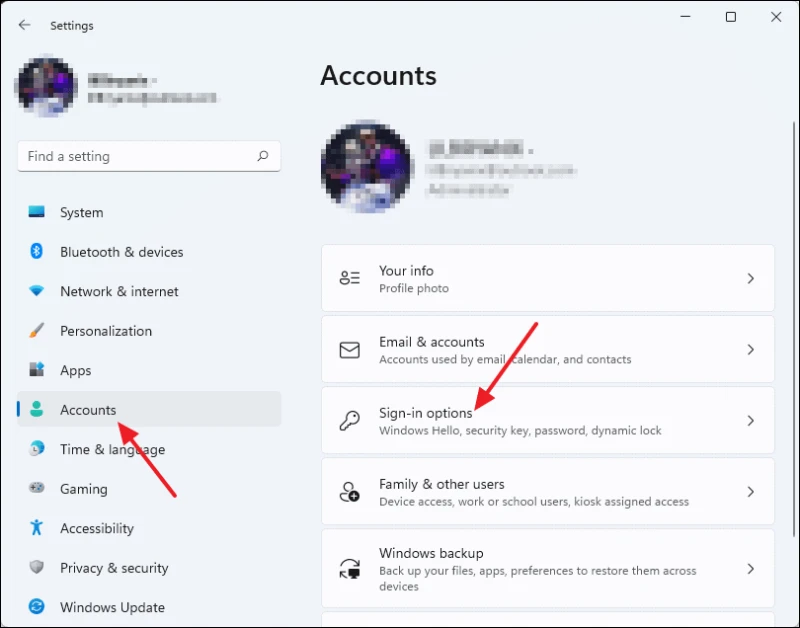
Dûv re, li binê beşa "Rêbazên Têketinê" li ser "Şîfre" bikirtînin û ji pêşeka berfirehkirî bişkoka "Guhertin" bikirtînin.
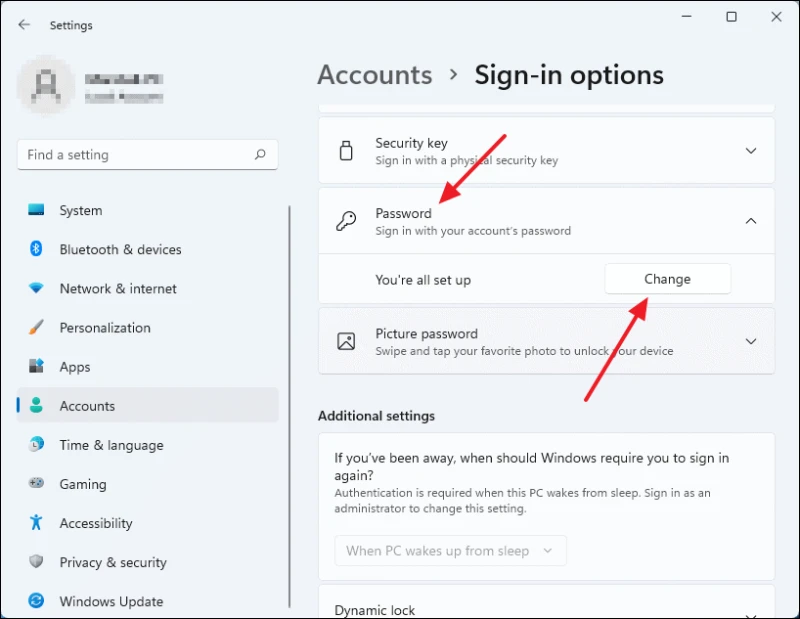
Paceya Guhertina Şîfreyê dê xuya bibe. Dê ji we were xwestin ku hûn pêşî şîfreya xweya heyî binivîsin û bişînin û bişkoja Next bikirtînin.
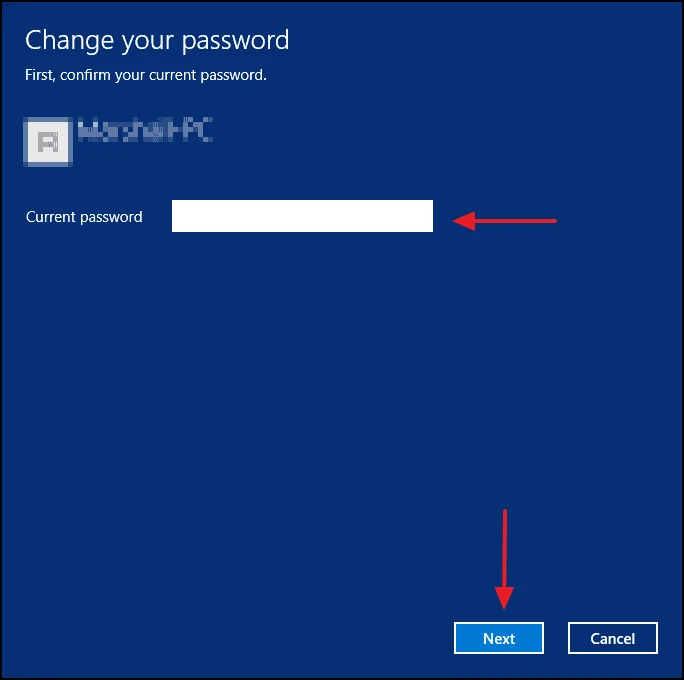
Naha, hûn dikarin şîfreya xweya nû di qutiya li kêleka Şîfreya Nû de binivîsin û divê hûn wê dîsa di qutiya li tenişta şîfreya piştrast bikin de binivîsin. Her weha hûn dikarin şîretek bihêlin heke hûn şîfreya xwe ji bîr bikin.
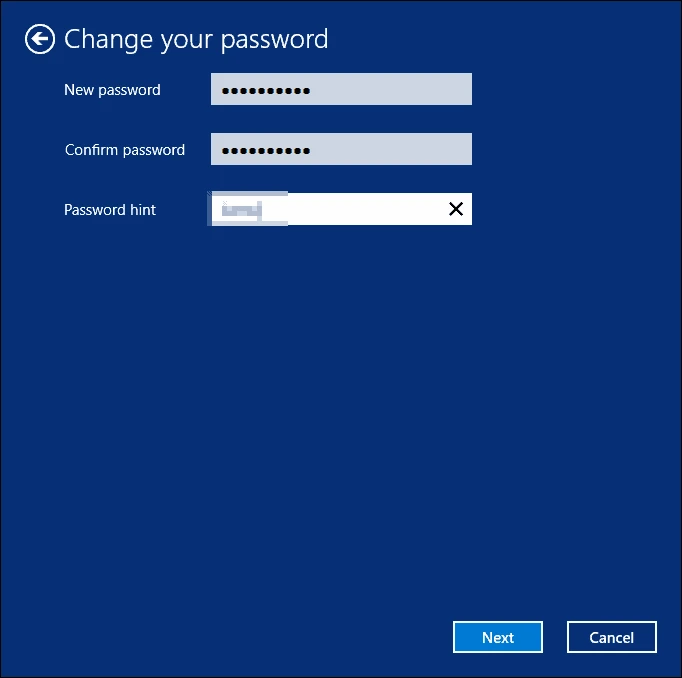
Di dawiyê de, Finish bikirtînin da ku guheztina şîfreyê biqedînin. Naha divê hûn şîfreya nû bikar bînin her gava ku hûn piştî wê dest bi komputera xwe dikin.
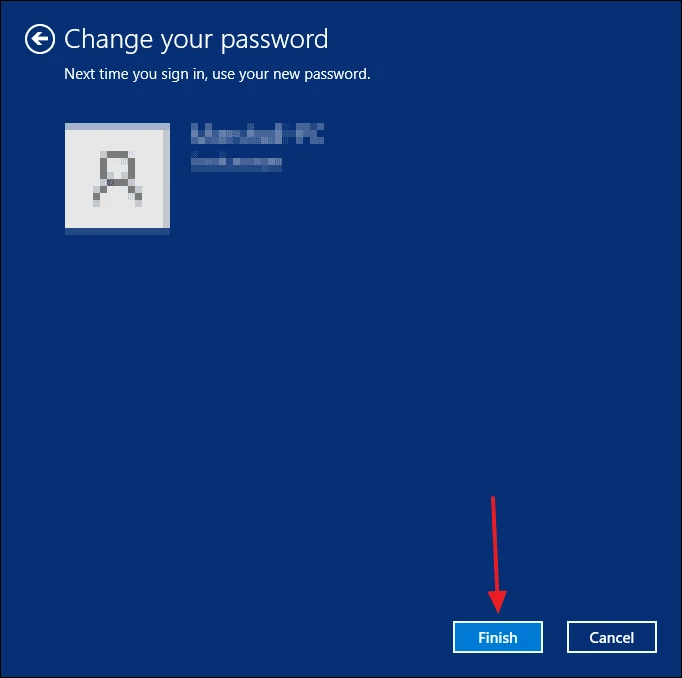
Ji menuya CTRL + ALT + DEL şîfreyê biguherînin
Pêşîn, çap bikin CTRL+ ALT+ THEKurtebirra klavyeyê ji bo destpêkirina pêşekek bikarhêner a veşartî di Windows 11-ê de. Dûv re vebijarka "Şîfre biguherîne" ji wir hilbijêrin.
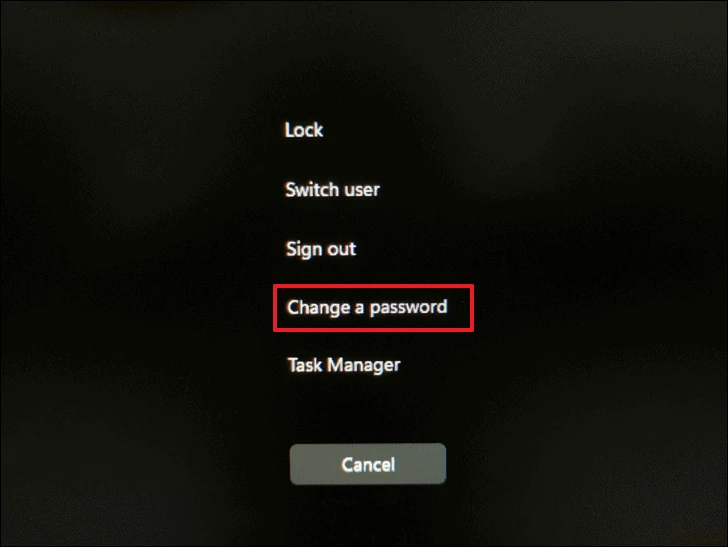
Dîmena Guhertina Şîfreyê dê xuya bibe. Li vir, şîfreya heyî ya di qada Şîfreya Kevin de binivîsin û dûv re şîfreya nû ya ku hûn dixwazin li qadên Şîfreya Nû saz bikin û Şîfreya Piştrast bikin têkevin.
Carekê kirin, yan jî çap bikin Derbasbûn An jî hûn li îkonê tîra rastê di hundurê qada Pesendkirina Şîfreyê de bikirtînin.

Ger serketî be, hûn ê dîmendera "Şîfreya we hate guhertin" bibînin. Bişkojka OK bikirtînin da ku ekranê bigire û vegere sermaseyê.
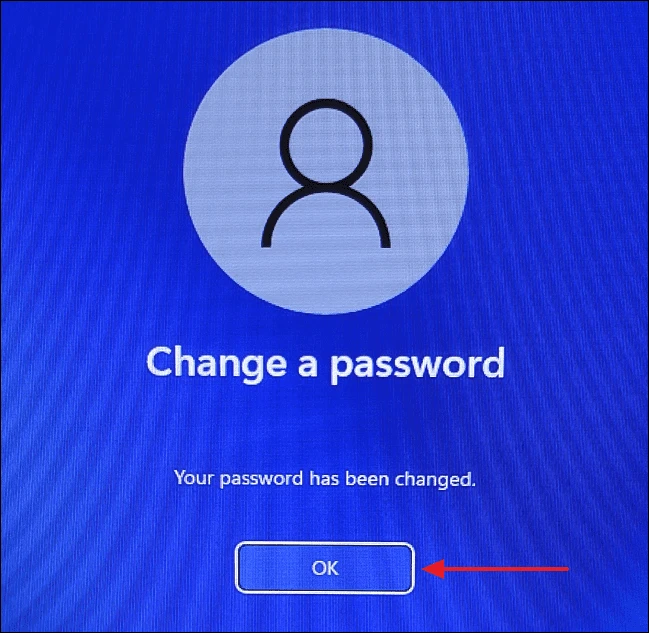
Di Windows 11-ê de şîfreya xwe biguhezînin bêyî ku hûn şîfreya heyî nas bikin
Ger gihîştina we ya bêkêmasî ya pergalê hebe, hûn dikarin şîfreya her bikarhênerek bêyî ku şîfreya heyî ya bikarhêner nas bikin biguhezînin.
Şîfreyê bi karanîna fermanê biguherînin
Guhertina şîfreyê di Windows 11-ê de bi riya Fermandariyê pir zû û hêsan e. Tiştê ku hûn bikin ev e ku Fermandar wekî rêveber vekin û çend fermanan têkevin.
Ji bo ku dest pê bikin, di lêgerîna Pêşeka Destpêkê de "Rêza Ferman" binivîsin. Ji encamên lêgerînê li ser wê rast-klîk bikin û wekî rêveberê Bixebitînin hilbijêrin. Dûv re, gava ku tavilê UAC derdikeve, Erê bikirtînin.
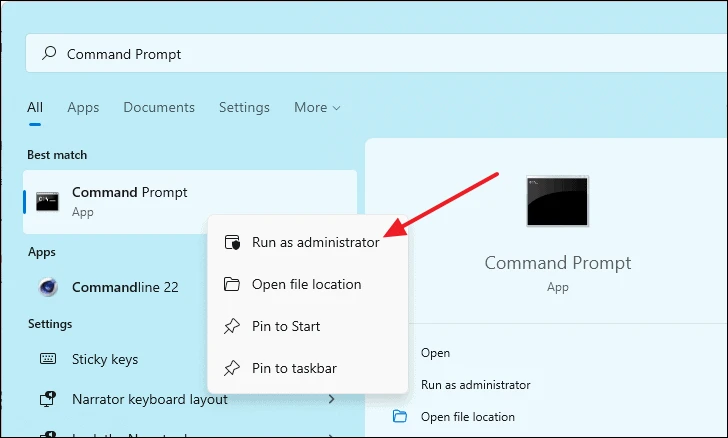
Piştî ku pencereya Rêzika Ferman vebû, emrê jêrîn binivîsin û lêxin Derbasbûn. Ev ê navnîşek hemî hesabên bikarhêner ên li ser komputera we bide we.
net user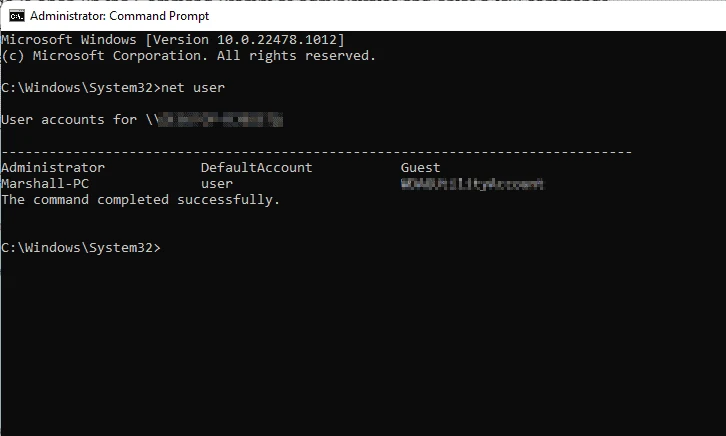
Ji bo guheztina şîfreya her bikarhênerek, forma fermana jêrîn bikar bînin û pê bidin Derbasbûn.
net user USERNAME NEWPASSWORDNivîsk: Di fermana jorîn de, biguherînin USERNAME Bi navê hesabê hûn şîfreya xwe diguherînin û diguhezînin NEWPASSWORD bi şîfreya ku hûn dixwazin biguherînin.
Ji bo nimûne, em ê bikar bînin net user Marshall-PC BigCat999Fermana guheztina şîfreya bikarhênerek Marshall-PC li ser pergala me.
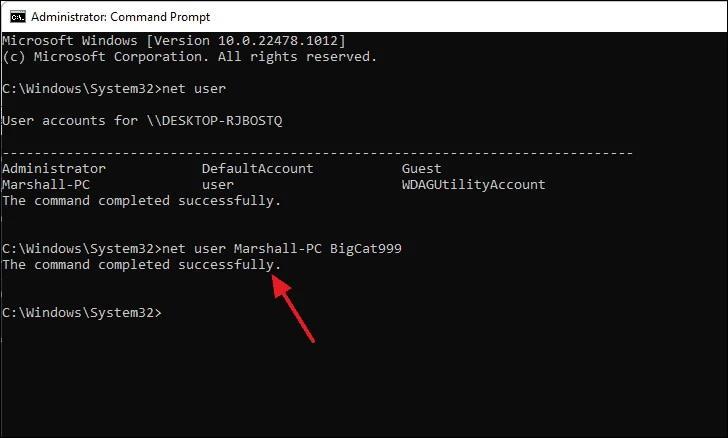
Ger rast hatibe kirin, divê hûn li ser ekranê peyama "Ferman bi serfirazî qediya" bibînin. Ev tê vê wateyê ku we şîfreya xwe bi serfirazî guhertiye û hûn dikarin gava din gava ku hûn têkevin komputera xwe ya Windows 11-ê şîfreya nû bikar bînin.
Bi fermana "netplwiz" şîfreyê biguherînin
"netplwiz" fermanek xebitandinê ye ku dikare were bikar anîn da ku bigihîje mîhengên Hesabên Bikarhêner. Her weha hûn dikarin wê bikar bînin da ku şîfreya ji bo hesabek Windows-ê vegerînin.
Ji bo ku dest pê bikin, bi tikandina kurtebirra klavyeyê qutiya fermana Run vekin Windows+ r, paşê binivîse netplwizDi hundurê qutiya fermanê de û çap bikin Derbasbûn.
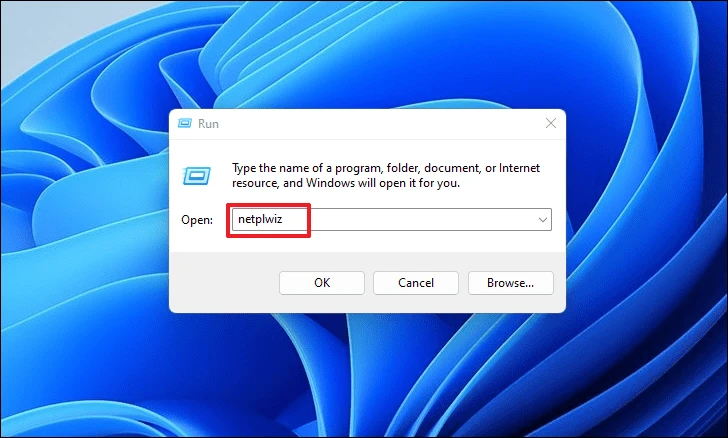
Di pencereya Hesabên Bikarhêner de, pêşî hesabê ku hûn dixwazin şîfreya wî biguhezînin hilbijêrin, û dûv re bişkoja Vegerandina Şîfreyê bikirtînin.
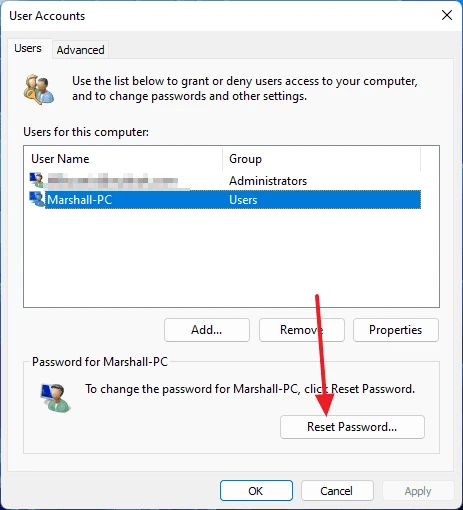
Qutiya diyalogê Reset Password dê li ser ekranê xuya bibe. Şîfreya ku hûn dixwazin biguherînin têkevin qadên Şîfreya Nû û Şîfreya Nû Tesdîq bikin û dûv re bişkojka OK bikirtînin da ku guhertinan tomar bikin.
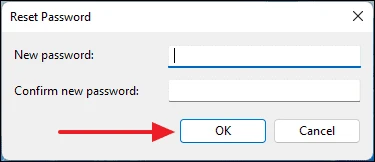
Şîfreya te ya ji bo hesabê hilbijartî niha hatiye guhertin.
Ji mîhengên hesabê Panela Kontrolê şîfreyê biguherînin
Ji bo guheztina şîfreya bi Panela Kontrolê, di lêgerîna Windows-ê de li "Panela Kontrolê" bigerin û wê ji encamên lêgerînê hilbijêrin.
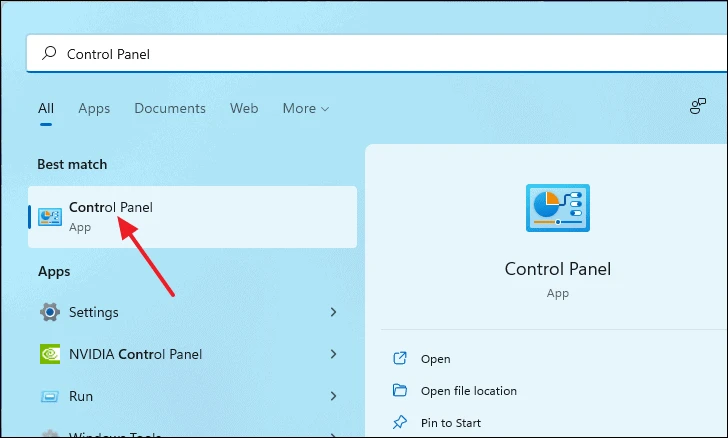
Di pencereya Panela Kontrolê de, li binê Hesabên Bikarhêner li ser Guhertina Tîpa Hesabê bikirtînin.
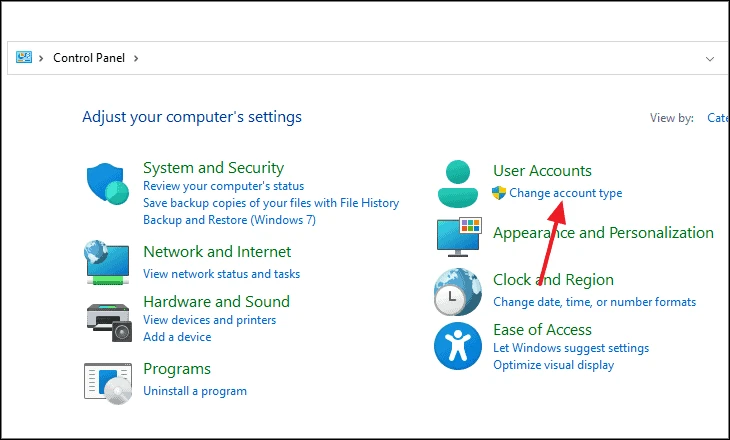
Naha, hesabê ku hûn dixwazin şîfreya wî biguhezînin hilbijêrin.
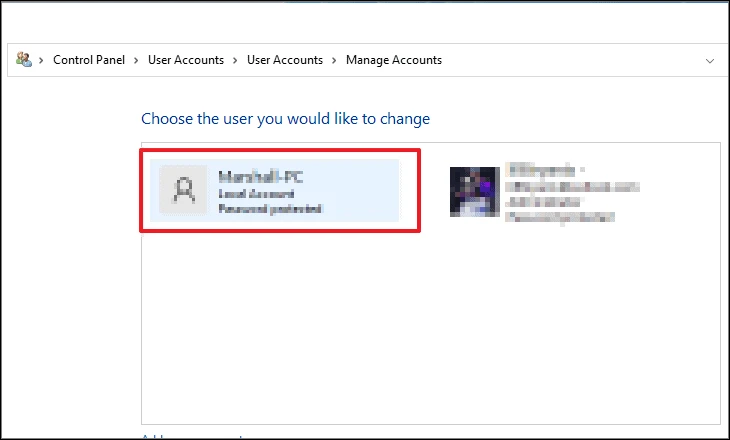
Piştî hilbijartina hesabê, li ser Guhertina Şîfreyê bikirtînin.
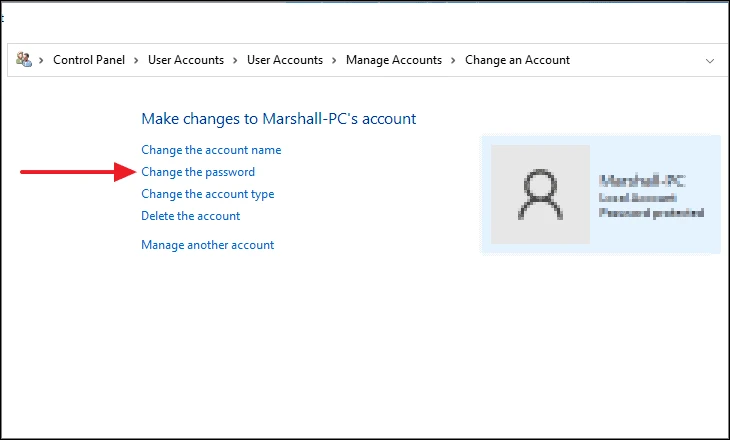
Naha, şîfreya ku hûn dixwazin biguhezînin li deverên Şîfreya Nû û Şîfreya Nû Pejirandin binivîsin. Her weha hûn dikarin şîfreyek bihêlin heke hûn di pêşerojê de şîfreya xwe ji bîr bikin. Piştî qedandinê, li binê rastê ya pencereyê li ser bişkoja Guhertina Şîfreyê bikirtînin.
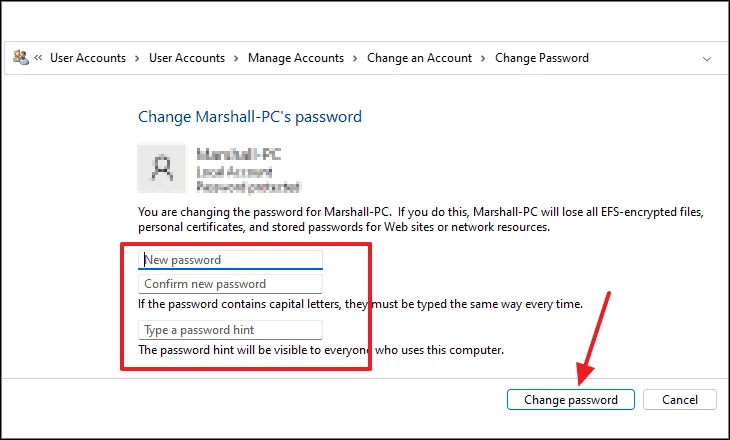
Bi karanîna Rêvebiriya Computerê şîfreyê biguherînin
Di pencereya Rêvebiriya Komputerê de gelek amûr û mîhengên îdarî hene ku dikarin ji bo birêvebirina komputerek herêmî an jî ji dûr ve werin bikar anîn.
Ji bo ku dest pê bikin, pêşî, sepana Rêvebiriya Komputerê bi lêgera wê di Pêşeka Destpêkê de vekin.
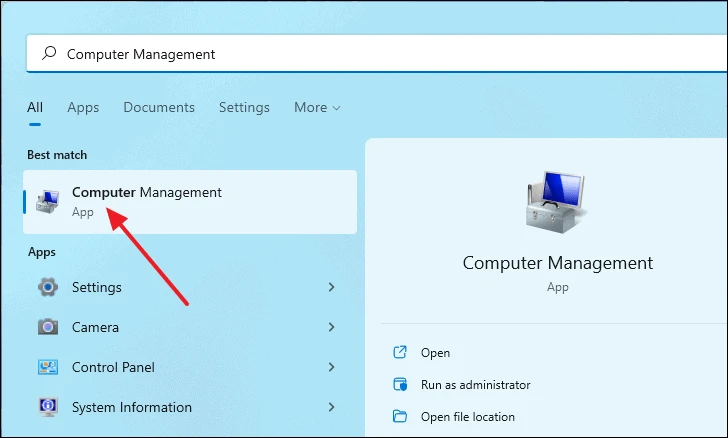
Di pencereya Rêvebiriya Komputerê de, ji beşa Amûrên Pergalê "Bikarhêner û Komên Herêmî" hilbijêrin û dûv re ji vebijarkên berfirehkirî "Bikarhêner" hilbijêrin. Ev ê navnîşek hemî profîlên bikarhêner ên li ser komputera we bide we.
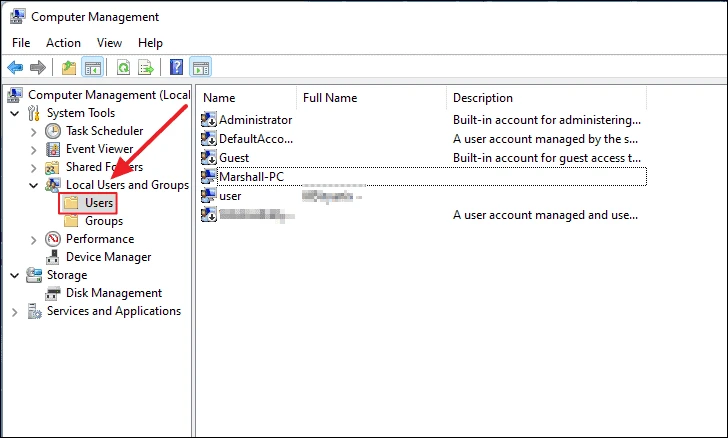
Naha, ji bo guheztina şîfreyê, li ser bikarhêner rast-klîk bikin û ji pêşeka çarçoveyê vebijarka "Set Password…" hilbijêrin.
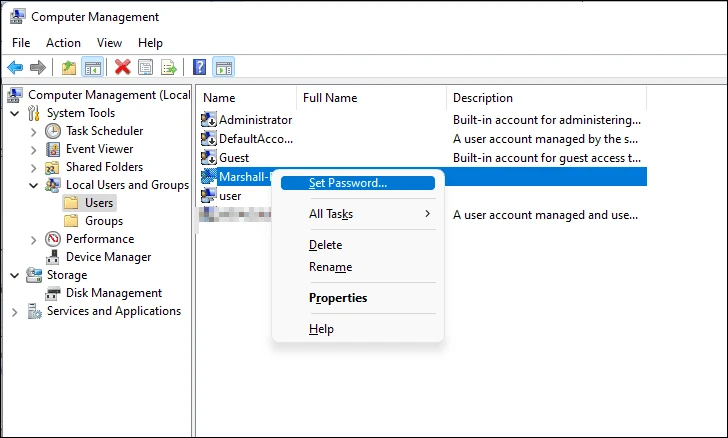
Dê diyalogek xuya bibe ku we ji xetereyên nûvekirina şîfreya bikarhênerek agahdar dike. Bişkojka Berdewam bikirtînin da ku berdewam bikin.
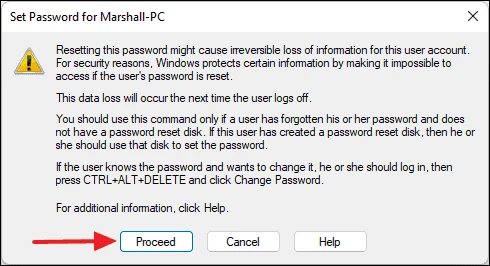
Piştî wê, qutiyek diyalogê ya piçûktir dê xuya bibe. Şîfreya ku hûn dixwazin têxin qadên Şîfreya Nû û Şîfreya Tesdîq bikin û bişkojka OK bikirtînin da ku guhertinan tomar bikin.
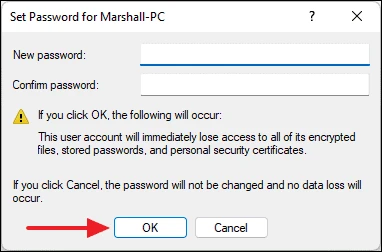
Çima ez nikarim Di Windows 11-ê de şîfre biguherînin؟
Ger hûn nikaribin şîfreya têketinê bi karanîna yek ji vebijarkan biguhezînin, dibe ku ji ber ku hûn destûr nedin ku hûn wiya bikin. Lê çalakkirin hinekî hêsantir e.
Divê hûn amûrên rêveberiya komputerê bikar bînin da ku hûn xwe an kesek din bidin ku şîfreya têketina xwe biguhezîne. Pêşîn, Rêvebiriya Komputerê bi lêgerîna wê di Lêgerîna Windows-ê de vekin.
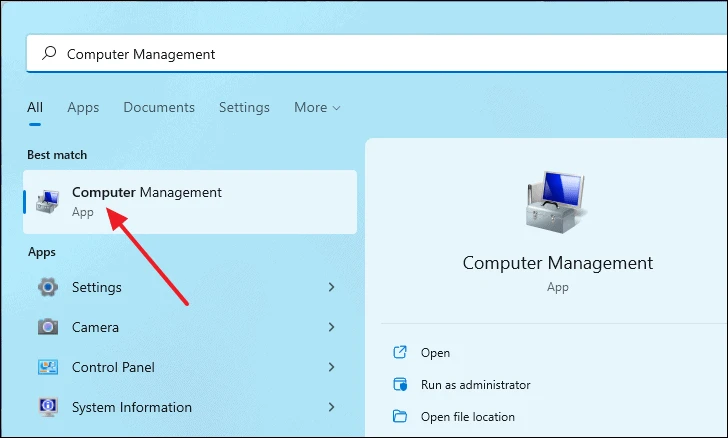
Di pencereya Rêvebiriya Komputerê de, "Bikarhêner û Komên Herêmî" hilbijêrin û dûv re "Bikarhêner" hilbijêrin. Ji navnîşa bikarhêneran, li ser bikarhênerê ku hûn dixwazin destûr bidin ku şîfreyê biguhezînin rast-klîk bikin û ji pêşeka çarçoveyê de Taybetmendî hilbijêrin.
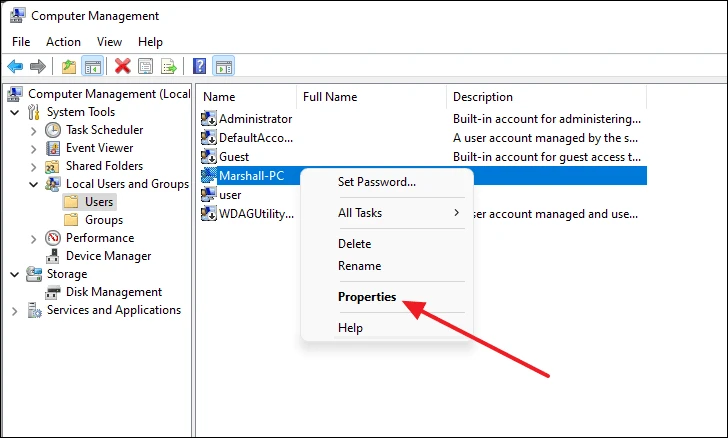
Naha di pencereya taybetmendiyê de, qutiya ku dibêje "Bikarhêner nikare şîfreyê biguherîninû OK bikirtînin da ku guhartinan hilînin.
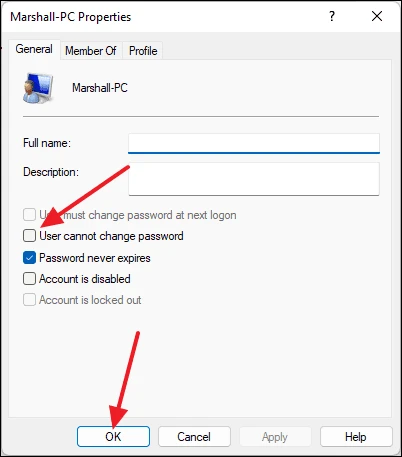
Ger kirin. Dîsa biceribînin şîfreyê biguherînin û vê carê divê hûn karibin bikinŞîfreya Windows-ê biguherînin Wiha.